Aby sprawdzić, jak aplikacja działa w systemie operacyjnym Android Automotive, możesz użyć emulatora Androida.
Dodawanie obrazów systemu
Zanim utworzysz urządzenia wirtualne z systemem Android Automotive, musisz dodać obrazy systemu za pomocą Menedżera pakietu SDK w Android Studio.
Dodawanie ogólnych obrazów systemu
Android Studio zawiera ogólne obrazy systemu Android Automotive, których możesz używać do testowania aplikacji i których powinieneś używać podczas robienia zrzutów ekranu na potrzeby Google Play. Wszystkie te obrazy zawierają:
- Usługi Google Play
- Google Automotive App Host z wyjątkiem obrazu interfejsu API 28, ponieważ host jest dostępny tylko na urządzeniach z interfejsem API 29 lub nowszym
| Nazwa | Poziom interfejsu API | Architektura | Funkcje | Dostępność |
|---|---|---|---|---|
| Obraz systemu Atom Intel x86 dla samochodów | 28 | x86 | Sklep Google Play |  wersja testowa Android Studio wersja testowa Android Studio |
| Automotive z obrazem systemu Intel x86 Atom ze Sklepem Play | 29 | x86 | Sklep Google Play |  wersja testowa Android Studio wersja testowa Android Studio |
| Obraz systemu Atom Intel x86_64 z Sklepem Play dla pojazdów | 30 | x86 | Sklep Google Play |  wersja testowa Android Studio wersja testowa Android Studio |
| Samochody z Sklepem Play w wersji ARM 64 v8a | 32 | WŁĄCZ WYKRYWANIE | Sklep Google Play |  wersja testowa Android Studio wersja testowa Android Studio |
| Obraz systemu Atom Intel x86_64 z Sklepem Play dla pojazdów | 32 | x86 | Sklep Google Play |  wersja testowa Android Studio wersja testowa Android Studio |
| Obraz systemu Automotive Distant Display z interfejsami Google API w wersji arm64-v8a | 32 | WŁĄCZ WYKRYWANIE |  wersja testowa Android Studio wersja testowa Android Studio |
|
| Obraz systemu Automotive Distant Display z interfejsami API Google w wersji x86_64 | 32 | x86 |  wersja testowa Android Studio wersja testowa Android Studio |
|
| Automotive Distant Display z systemem Google Play arm64-v8a | 32 | WŁĄCZ WYKRYWANIE | Sklep Google Play |  wersja testowa Android Studio wersja testowa Android Studio |
| Wyświetlacz zdalny w samochodzie z obrazem systemu Google Play x86_64 | 32 | x86 | Sklep Google Play |  wersja testowa Android Studio wersja testowa Android Studio |
| Android Automotive z interfejsami API Google w wersji ARM 64 v8a | 33 | WŁĄCZ WYKRYWANIE |  stabilna wersja Android Studio stabilna wersja Android Studio |
|
| Android Automotive z interfejsami Google API, obraz systemu Intel x86_64 Atom | 33 | x86 |  stabilna wersja Android Studio stabilna wersja Android Studio |
|
| Automotive Distant Display z systemem Google Play arm64-v8a | 33 | WŁĄCZ WYKRYWANIE | Sklep Google Play |  stabilna wersja Android Studio stabilna wersja Android Studio |
| Wyświetlacz zdalny w samochodzie z obrazem systemu Google Play x86_64 | 33 | x86 | Sklep Google Play |  stabilna wersja Android Studio stabilna wersja Android Studio |
| Obraz systemu Android Automotive z interfejsami API Google w wersji arm64-v8a | 34-ext9 | WŁĄCZ WYKRYWANIE | Tryb zgodności (wersja 3 lub nowsza) |  stabilna wersja Android Studio stabilna wersja Android Studio |
| Obraz systemu Android Automotive z interfejsami API Google x86_64 | 34-ext9 | x86 | Tryb zgodności (wersja 3 lub nowsza) |  stabilna wersja Android Studio stabilna wersja Android Studio |
| Android Automotive z obrazem systemu arm64-v8a Google Play | 34-ext9 | WŁĄCZ WYKRYWANIE | Sklep Google Play, Tryb zgodności (wersja 2 lub nowsza) |  stabilna wersja Android Studio stabilna wersja Android Studio |
| obraz systemu Android Automotive z Google Play w wersji x86_64. | 34-ext9 | x86 | Sklep Google Play, tryb zgodności (wersja 2 lub nowsza) |  stabilna wersja Android Studio stabilna wersja Android Studio |
Aby zainstalować ogólne obrazy systemu:
- W Android Studio kliknij Narzędzia > Menedżer pakietu SDK.
- Kliknij kartę Platformy SDK.
- Kliknij Pokaż szczegóły pakietu.
- Wybierz obrazy do pobrania. Szczegółowe informacje znajdziesz w tabeli powyżej.
Kliknij kolejno Zastosuj i OK.
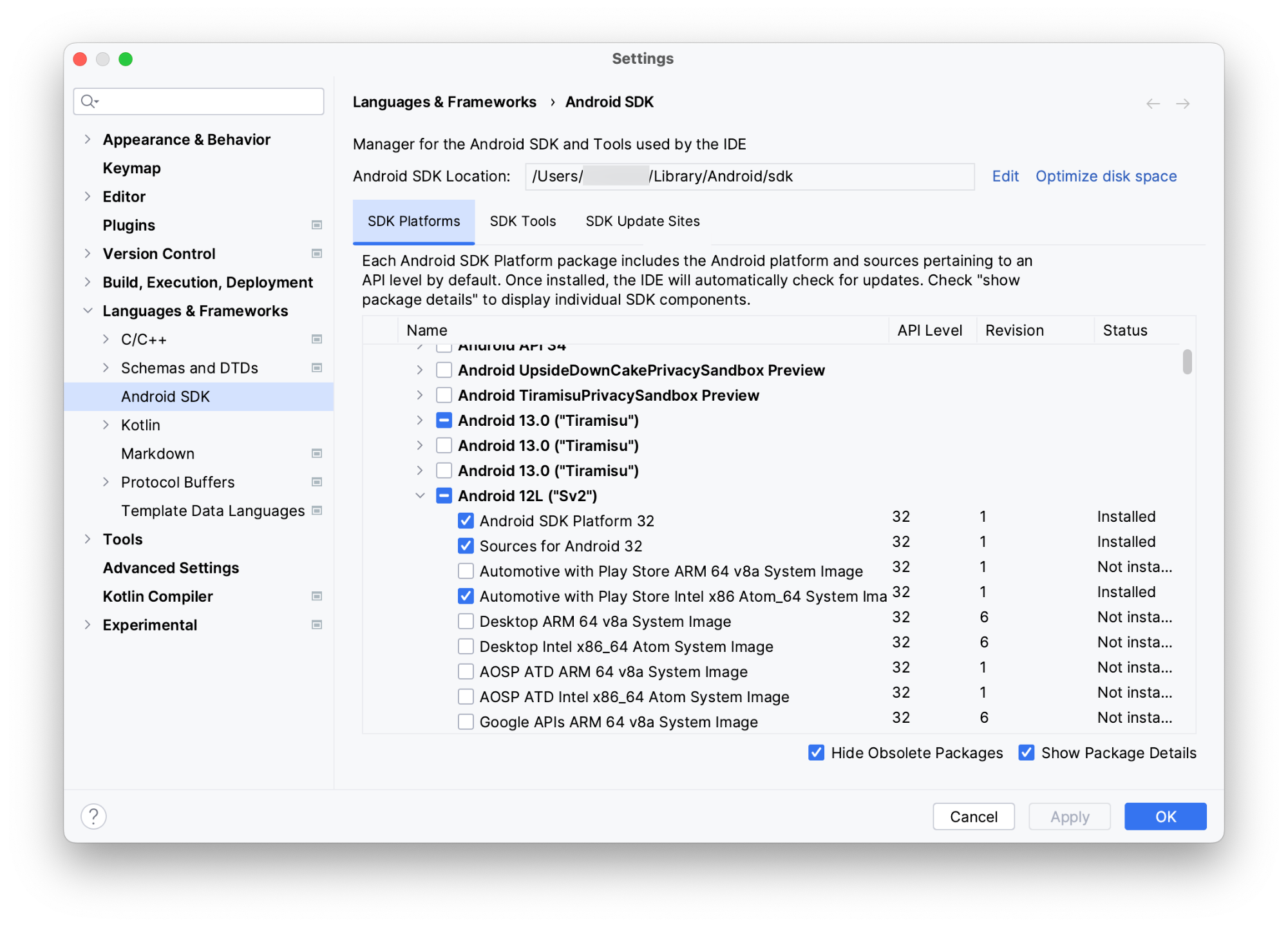
Dodawanie obrazów systemu od producentów OEM
Możesz też dodać obraz systemu dla GM, Hondy, Polestar, Volvo i innych. Wykonaj czynności na stronach deweloperów OEM:
W kolejności alfabetycznej:
Tworzenie AVD w chmurze i uruchamianie emulatora
Aby utworzyć urządzenie wirtualne z Androidem (AVD) reprezentujące pojazd z systemem operacyjnym Android Automotive, a następnie uruchomić emulator za pomocą tego urządzenia:
- W Android Studio kliknij Narzędzia > Menedżer AVD.
- Kliknij Utwórz urządzenie wirtualne.
- W oknie Wybierz sprzęt wybierz Motoryzacja, a następnie wybierz profil sprzętowy. Kliknij Dalej.
- Wybierz obraz systemu przeznaczony dla pojazdów, np. Android 12L (Automotive z Sklepem Play), i kliknij Dalej.
- Nazwij usługę CTV i wybierz inne opcje, które chcesz dostosować, a potem kliknij Zakończ.
- Na pasku okna narzędzia jako docelowy system operacyjny wybierz AVD systemu operacyjnego Android Automotive.
- Kliknij Uruchom
 .
.
Korzystanie z profilem sprzętu w pakiecie
Podczas tworzenia urządzenia AVD możesz użyć tych profili sprzętowych, które są dołączone do Android Studio:
| Nazwa | Rozdzielczość | Konfigurowalne | Zgodność | Dostępność |
|---|---|---|---|---|
| Motoryzacja (1024 p, orientacja pozioma) | 1024 x 768 |  stabilna wersja Android Studio stabilna wersja Android Studio |
||
| Motoryzacja (1080p w orientacji poziomej) | 1080 x 600 | ✔ | obrazy systemowych API 33 lub nowszych bez Sklepu Google Play |  stabilna wersja Android Studio stabilna wersja Android Studio |
|
Motoryzacja (1408p, orientacja pozioma)
Zalecane do użycia z obrazami z poziomu interfejsu API 34 |
1408 x 792 | obrazy systemowych API 33 lub nowszych bez Sklepu Google Play |  stabilna wersja Android Studio stabilna wersja Android Studio |
|
|
Samochody (1408p w orientacji poziomej) z Google Play Zalecane do użycia z obrazami API 34 |
1408 x 792 |  stabilna wersja Android Studio stabilna wersja Android Studio |
||
| Automotive Portrait | 800 x 1280 | obrazy systemowych API 33 lub nowszych bez Sklepu Google Play |  stabilna wersja Android Studio stabilna wersja Android Studio |
|
| Samochody – duży portret | 1280 x 1606 | ✔ | obrazy systemowych API 33 lub nowszych bez Sklepu Google Play. |  stabilna wersja Android Studio stabilna wersja Android Studio |
| Automotive Ultrawide | 3904 x 1320 | ✔ | obrazy systemowych API 33 lub nowszych bez Sklepu Google Play |  stabilna wersja Android Studio stabilna wersja Android Studio |
| Automotive Distant Display | 1080 x 600 | Interfejs API 32+ Distant wyświetlający obrazy systemowe bez Sklepu Google Play |  stabilna wersja Android Studio stabilna wersja Android Studio |
|
| Wyświetlacz zdalny w samochodach z Google Play | 1080 x 600 |  stabilna wersja Android Studio stabilna wersja Android Studio |
Tworzenie profilu sprzętowego
Jeśli chcesz przetestować konfiguracje sprzętowe inne niż te, które są objęte pakietami profili sprzętowych, możesz też utworzyć profil sprzętowy do użycia z emulatorem Android Automotive OS. Aby to zrobić, wybierz Android Automotive jako typ urządzenia w procesie tworzenia. Niestandardowe profile sprzętowe są zgodne tylko z obrazami systemu, które nie zawierają Sklepu Google Play.
Korzystanie z rozszerzonych elementów sterowania emulatora
Oprócz wielu standardowych rozszerzonych elementów sterujących dostępnych w innych emulatorach Androida, emulator Androida Automotive OS zawiera rozszerzone elementy sterujące stworzone specjalnie dla tego systemu operacyjnego.
Emulowanie stanu sprzętu
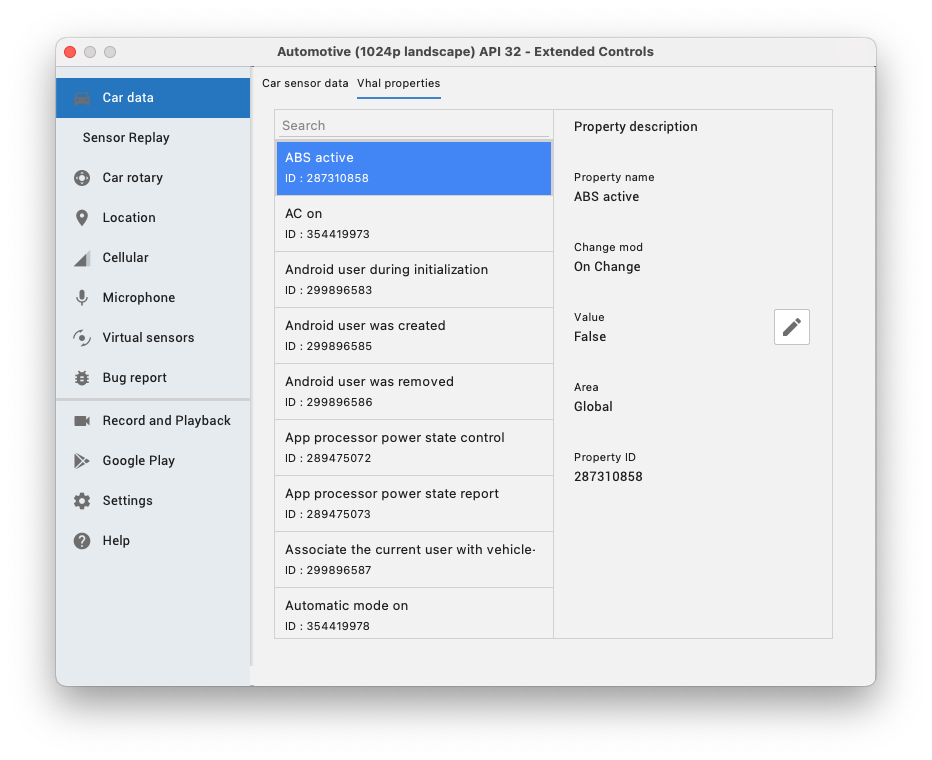
Oprócz czujników takich jak akcelerometry i żyroskopy, które można odczytać za pomocą standardowych interfejsów API Androida (jeśli są dostępne), dodatkowe właściwości sprzętowe, które są unikalne dla pojazdów, są przekazywane za pomocą warstwy abstrakcji sprzętowej pojazdu (Vehicle Hardware Abstraction Layer, VHAL).
Te właściwości są modelowane przez klasę VehiclePropertyIds.
Podczas działania emulatora możesz modyfikować wartości tych właściwości w sekcji Dane samochodu w rozszerzonych ustawieniach. Aby na przykład ustawić aktualną prędkość pojazdu, możesz znaleźć właściwość prędkości (VehiclePropertyIds.PERF_VEHICLE_SPEED) i zmienić jej wartość.
Symulowanie jazdy
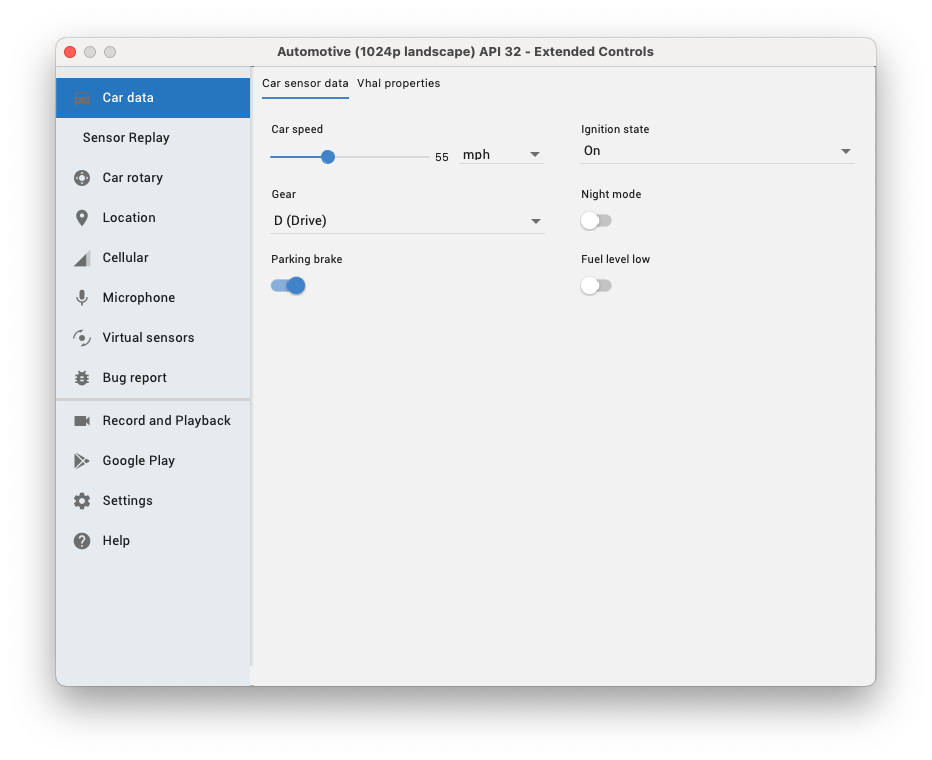
Aby symulować jazdę, ustaw Prędkość samochodu na wartość niezerową, a bieg na inną niż P (Parkowanie). Aby symulować stan parkowania, wystarczy ustawić bieg na P (Park). Możesz to zrobić za pomocą suwaków i selektorów na karcie Dane z czujników samochodowych lub zmodyfikować właściwości VHAL zgodnie z opisem w poprzedniej sekcji.
.Testowanie pokrętła
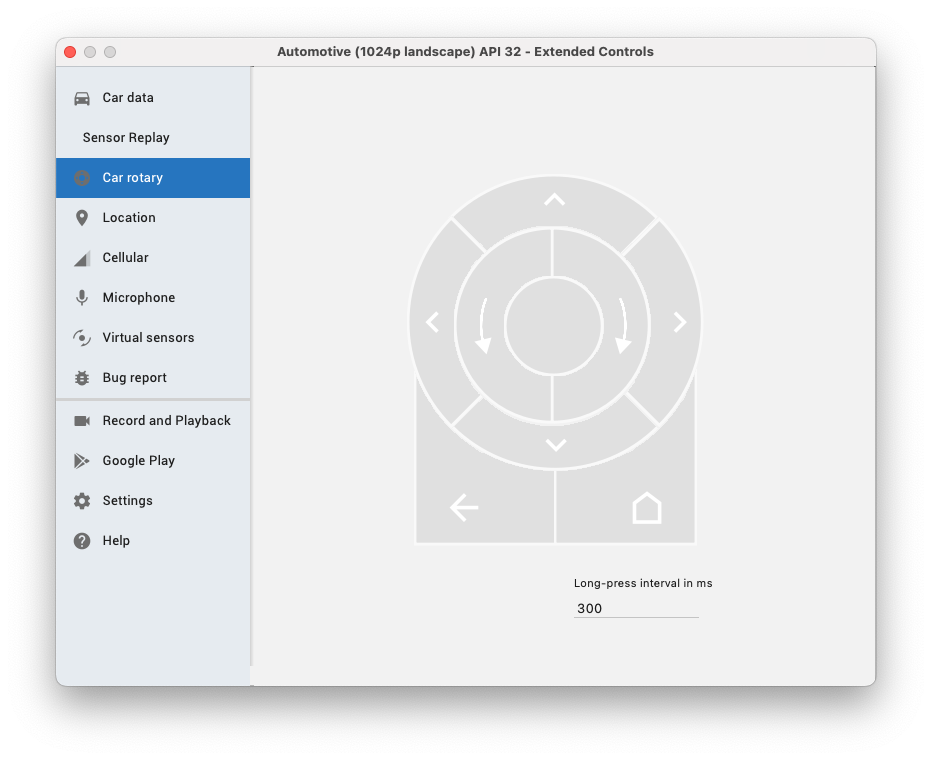
Oprócz ekranu dotykowego niektóre pojazdy z systemem operacyjnym Android Automotive są wyposażone w kontroler obrotowy, który korzysta z tych samych interfejsów API skupienia, co nawigacja za pomocą klawiatury, aby umożliwić użytkownikom poruszanie się po aplikacji bez dotykania ekranu. Aby przetestować obsługę pokrętła w aplikacji, możesz użyć narzędzia Pokrętło samochodowe w ramach rozszerzonych elementów sterujących.
Edytowanie konfiguracji uruchamiania aplikacji multimedialnych
Aplikacje multimedialne na system operacyjny Automotive różnią się od innych aplikacji na Androida. System operacyjny Android Automotive komunikuje się z aplikacją multimedialną za pomocą jawnych intencji i wysyłając wywołania do usługi przeglądarki multimedialnej.
Aby przetestować aplikację, sprawdź, czy w jej pliku manifestu nie ma aktywności uruchamiającej. Następnie uniemożliw aplikacjom samochodowym uruchamianie się za pomocą aktywności, wykonując te czynności:
W Android Studio kliknij Uruchom > Edytuj konfiguracje.
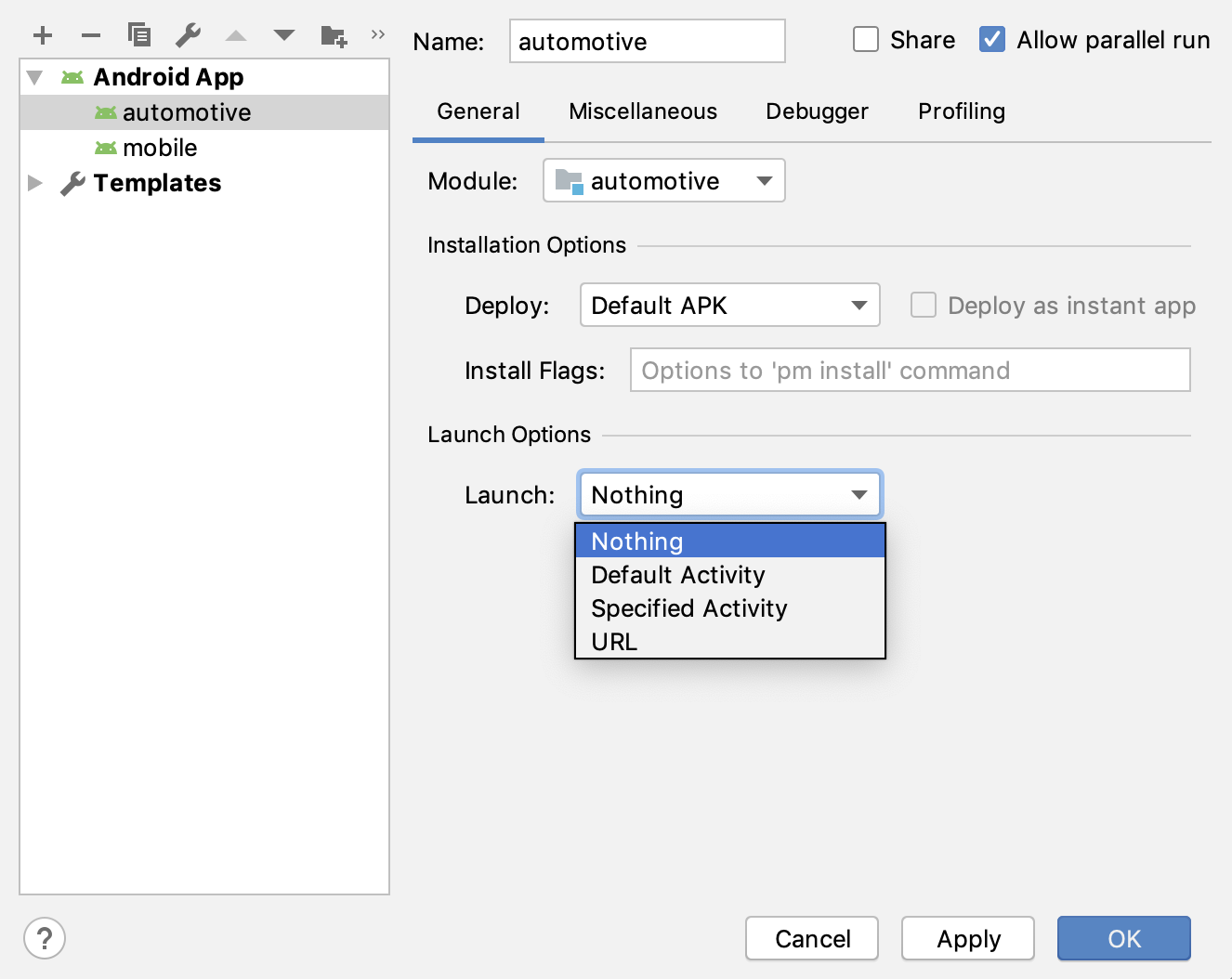
Wybierz moduł samochodowy z listy modułów w aplikacji.
W sekcji Opcje uruchamiania > Uruchom wybierz Nic.
Kliknij kolejno Zastosuj i OK.
Zgłaszanie problemów z emulatorem systemu operacyjnego Android Automotive
Jeśli podczas korzystania z emulatora systemu operacyjnego Android Automotive napotkasz problem lub chcesz zgłosić prośbę o dodanie funkcji, możesz to zrobić za pomocą narzędzia Google do śledzenia problemów. Pamiętaj, aby w szablonie problemu podać wszystkie wymagane informacje. Zanim zgłosisz nowy problem, sprawdź, czy nie został on już zgłoszony na liście problemów. Możesz subskrybować problemy i oddać na nie głos, klikając gwiazdkę obok problemu w trackerze. Więcej informacji znajdziesz w artykule Subskrybowanie wersji.
Wyświetlanie istniejących problemów Tworzenie nowego problemu

